記事内に商品プロモーションを含む場合があります
『OW2(オーバーウォッチ2)』は5対5のチーム制アクションシューティングゲームです。
2022年10月5日に早期リリースされ、基本プレイ無料で遊べます。
近未来を舞台として個性溢れるキャラクターによる迫力のある戦闘が魅力で、銃弾やレーザー、様々な弾丸や近接攻撃を使います。
そこで今回はOW2初心者からやったことがある人まで快適で満足度の高いプレイをするためにはどんなパソコンがあればいいのかをこの記事ではまとめていきます。
- OW2におすすめのゲーミングPC
- OW2におすすめのゲーミングノートPC
- OW2が遊べるハード
- OW2をプレイするのに必要なスペック
価格重視144fpsモデル →『NEXTGEAR JG-A5G60』
高画質144fpsで遊ぶならこれ → 『NEXTGEAR JG-A7A7X』
240fpsで遊ぶならコレ →『NEXTGEAR JG-A7A70』
360fpsで遊ぶならコレ → 『G TUNE FG-A7G80』
コスパ最強ゲーミングノートはコレ → 『NEXTGEAR J6-A7G50WT-A』

マウスコンピューター様より当サイトに訪問してくれた人向けに特別価格でパソコン・ノートパソコンが購入できるシークレットページをご提供していただきました。
本記事で紹介したパソコンも掲載されていることがあるので、お得に購入したい人は是非ご覧ください!
OW2に選びたいゲーミングパソコンメーカー
| メーカー | NEXTGEAR G-Tune (mouse) | GALLERIA (ドスパラ) | パソコン工房 | FRONTIER |
|---|---|---|---|---|
| コスパ | ||||
| 商品納期 | ||||
| サポート |
上記のメーカーはゲーミングPCを発売している有名メーカーです。
この中でもコスパが良く今人気なのがマウスコンピューター(mouse)のNEXTGEARです。
価格と性能のバランスが良く、ブランドコンセプトが「コスパ重視のゲーミングPC」なため選ばれています。
さらに、当サイトではマウスコンピューターから限定割引のシークレットページを提供していただいているので更にお得に購入することができます。
OW2におすすめのゲーミングPC4選
それでは、OW2におすすめのゲーミングデスクトップPCを紹介していきます。
ここで紹介するパソコンの価格は執筆時点のものとなります。価格は変動する可能性があるので実際の価格は各公式サイトにてご確認をお願いいたします。
おすすめ1:価格重視のエントリーモデル「NEXTGEAR JG-A5G60」

| CPU | Ryzen 5 4500 | メモリ | 16GB |
|---|---|---|---|
| ストレージ | 1TB SSD | GPU | NVIDIA GeForce RTX 5060 |
| 価格(税込) | 129,800円 | ||
- コスパが良い
- OW2を144fpsでプレイ可能
- 24時間365日無償電話サポート付き
『NEXTGEAR JG-A5G60』はエントリーモデルのゲーミングPCです。
価格重視でいろいろなゲームを遊んでみたい初心者の人におすすめで、軽めのゲームはもちろん快適で重めのゲームも設定を落とすことで問題なく遊ぶことができます。
OW2であれば144fpsは平均してでるようになりますし、重めのモンハンワイルズもプレイ自体は問題ありません。
他のFPSゲームでも画質次第で144fpsがでるスペックです。
他にもフルHDでYoutubeの動画編集をしたい人などクリエイティブ作業をしたい人もこのスペックがあればストレス無く作業ができます。
おすすめ2:OW2を高画質144fpsでプレイできる「NEXTGEAR JG-A7A7X(RX 7700 XT)」

| CPU | AMD Ryzen 7 5700X | メモリ | 16GB |
|---|---|---|---|
| ストレージ | 1TB NVMe SSD | GPU | AMD Radeon RX 7700 XT |
| 価格(税別) | 159,800円 | ||
- コスパ抜群
- AMD Radeon RX 7700 XT搭載
- OW2を高画質144fpsでプレイ可能
- 24時間365日サポート付き
- 使いやすいインターフェース
『NEXTGEAR JG-A7A7X』は価格と性能どちらも優れたコスパの良いゲーミングパソコンです。
コスパが最強クラスで、グラフィックスにAMD Radeon RX 7700 XTを搭載した本機はFPSなどのゲームを配信しながらプレイが可能です。
CPU、メモリ、GPUともに必要最低限の性能を持っており、OW2では高画質144fpsが可能で配信をしながらでも操作が快適なレベル。
APEXやVALORANTでは200fpsでます。
重量級のモンハンワイルズでは標準設定で144fpsでるため最初に紹介したエントリーモデルと比べて快適度がかなり上がります。
おすすめ3:OW2を240fps以上でプレイできる「NEXTGEAR JG-A7A70」

| CPU | AMD Ryzen 7 7800X3D | メモリ | 16GB |
|---|---|---|---|
| ストレージ | 1TB NVMe SSD | GPU | AMD RADEON RX 9070 |
| 価格(税込) | 274,800円 | ||
- コスパ抜群
- AMD RADEON RX 9070搭載
- 高画質240fps以上でプレイ可能
- 24時間365日サポート付き
- 使いやすいインターフェース
mouseの『NEXTGEAR JG-A7A70』はミドルハイクラスのゲーミングPC。
OW2では最高画質で240fpsを維持でき、4Kでのプレイも可能です。
APEX、VALORANT、FORTNITEなど主要なFPSではフルHD画質で平均240fps以上、モンハンワイルズは144fps以上でプレイ出来て快適です。
予算に余裕があればこのレベルを目指しておくとストレス無くゲームに集中ができます。
おすすめ4:OW2を360fps以上でプレイできる「G TUNE FG-A7G80」

| CPU | AMD Ryzen 7 9800X3D | メモリ | 32GB 増設可能 |
|---|---|---|---|
| ストレージ | 2TB SSD 増設可能 | GPU | GeForce RTX 5080 |
| 価格(税込) | 569,800円 | ||
- ハイスペックのハイエンドモデル
- 360fpsでプレイ可能
- RTX 5080搭載
『G TUNE FG-A7G80』は最上位スペックゲーミングPCです。
このパソコンは高解像度でゲームを快適にプレイしたい人向けで、パソコンにこだわるストリーマーさんや、スペックもりもりにしたい人が使っています。
OW2で360fps、最高画質で配信をしながらプレイも可能です。
その他のFPSゲームでも360fpsがでます。
予算の都合がつく人はこのパソコンを買っておけばできないことがないし快適です。
広告
OW2におすすめのゲーミングノートPC2選
ゲーミングノートPCを選ぶメリットとしては「どこでも遊べる」「モニターやキーボードを購入しなくても良い」ことが挙げられます。
ただし、本格的にプレイしたいのであればデスクトップ環境のほうがモニターも選べますし本体のコスパも良いです。
おすすめ1:コスパを重視したい人向け「NEXTGEAR J6-A7G50WT-A」
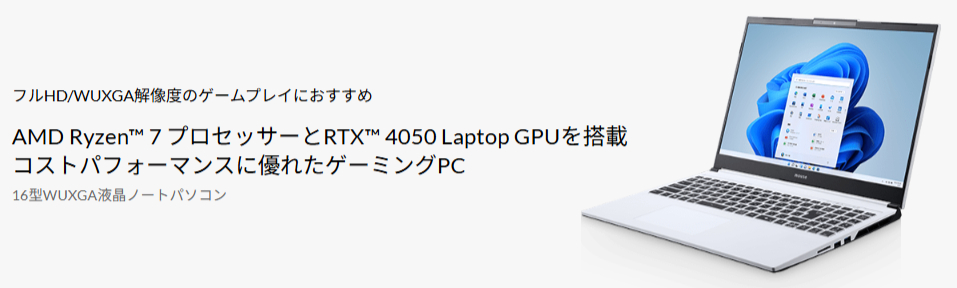
| CPU | AMD Ryzen 7 7435HS | メモリ | 16GB~ |
|---|---|---|---|
| ストレージ | 500GB SSD~ | GPU | GeForce RTX 4050 |
| 価格(税込) | 139,800円~ | ||
- 設定次第で重量級ゲームも遊べるスペック
- 動画や画像編集などクリエイティブにも最適
- GeForce RTX 4050搭載
- 165Hzの高リフレッシュレート
『NEXTGEAR J6-A7G50WT-A』はエントリーモデルのゲーミングノートPCでして、価格重視である程度ゲームを快適に遊べれば満足な人におすすめです。
ゲーム環境で言うと、軽量級のApex Legendsは高設定で170fps、VALORANは370fpsが可能。
モンハンワイルズのような重量級のゲームだと画質を高設定で55FPS以上。画質を中設定でフレーム生成を有効にするとベストな環境で快適にプレイできます。
FF14やFF15など中量級のMMOは画質を高設定にすると100fps前後、中設定だと125fps前後です。
こちらの結果は全て解像度をフルHDで設定した場合の結果です。
おすすめ2:OW2を200fpsでプレイしたい人向け「G TUNE E5-I9G70BK-A」

| CPU | Core i9-14900HX | メモリー | 32GB 増設可能 |
|---|---|---|---|
| ストレージ | 1TB SSD 増設可能 | グラフィックス | GeForce RTX 4070 Laptop |
| 重量 | 約2.09kg | 価格(税込) | 349,800円 |
- スペック高
- 15.3型液晶
- 解像度 WQXGA(2,560×1,600)
- 240Hz対応
『G TUNE E5-I9G70BK-A』は15.3型で上位のCPUを搭載したハイスペックノートパソコンです。
最上位のモバイル向けCPUと最新のAIアクセラレータ機能が搭載されていて、滑らかなゲームプレイが可能。
OW2では200fpsがでるノートゲーミングPCのハイスペックマシンです。
全キー同時押し可能 nキーロールオーバー対応などゲーミングPCならではの機能も備わっています。
OW2はどのハードで遊ぶのが良いか

OW2は「パソコン」「PS5」「PS4」「Xbox Series X|S」「Xbox One」「Nintendo Switch」と多様なハードで遊べてクロスプレイにも対応しています。
ただしOW2は様々なハードで遊べるものの、エイムのしやすさなど勝ちやすさを考えればゲーミングPCでプレイするのが一番です。
他のハードの最大フレームレートは120fpsしかでませんが、ゲーミングモニターの場合更に上のfpsでプレイ可能で、液晶に表示される動きが滑らかでエイムも正確に合わせやすく、勝利のカギとなります。
他にも高画質でプレイしたり、いろいろなゲームを遊びたい場合パソコンのほうが選択肢が広がります。
OW2をプレイするPCを選ぶうえで重要なポイント

フレームレートは144fps以上がおすすめ
フレームレートを簡単に言うと、数値が大きいほど画面がなめらかに切り替わります
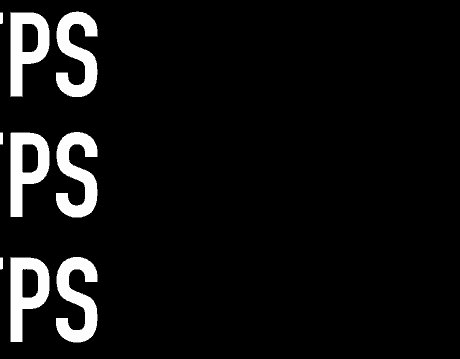
15FPSと60FPSを見比べると、『60FPS』のほうがなめらかですよね。15FPSはカクカクしていることがわかると思います。
そして、数値が大きいほどなめらかなので144fpsや240fpsにもなるとかなりヌルヌルです。
ヌルヌル動くことで、スムーズな操作感が得られてエイムもピッタリ合います。
高フレームレートを出すためには?
モニターによって最大リフレッシュレート(Hz)が異なり、そのモニターを活かすために十分なパソコンのスペックが必要となります。
この記事で紹介するゲーミングPCは【144fps】【240fps】【360fps】がでるパソコンを紹介しているので安心して選んでいただけます!
広告
OW2をプレイするために必要なスペック

まず初めに言っておくと、『OW2』は通常のパソコンでプレイするのは厳しいです。
一般的なパソコンのスペックではゲームの負荷に耐えられませんし、グラフィックス性能がゲーム目的ではないため性能面で劣るためです。
OW2 必要スペック・動作環境(公式引用)
OW2をプレイするために必要なスペックは公式サイトに掲載されているのでそちらから引用させていただきます。
| 最低限のスペック | 公式推奨スペック | |
|---|---|---|
| CPU | intel Core i3 AMD Phenom X3 8650 | Intel Core i7 AMD Ryzen 5 |
| メモリ | 6GB | 8GB |
| GPU | NVIDIA GeForce GTX 600 series AMD Radeon HD 7000 series | NVIDIA GeForce GTX 1060/GeForce GTX 1650 AMD R9 380/AMD RX 6400 Intel Arc A770 |
最低限のスペックは本当に最低限でして、【動かせる】といった程度。現在販売されているゲーミングパソコンにはこのスペックは存在しません。
公式推奨スペックでやっと60fpsが出るレベルです。
FPS系のゲームでは特にパソコン環境が重要で、映像を滑らかにすることでカクつきがなくエイムも合わせられるため、144fps以上が出るパソコンが欲しいところです。
と、いうわけで次に【本当におすすめの推奨スペック】を書いていきます。
【144fps】本当におすすめのOW2推奨スペック
| CPU | Intel Core i5 12400 / AMD Ryzen 5 4500 |
|---|---|
| メモリ | 16GB |
| GPU | NVIDIA Geforce RTX 4060 |
OW2で144fpsを平均して出すのであれば上記のスペックが必要です。
平均して144fpsが出ていれば画面がヌルヌル切り替わるので勝ちやすい環境と言えます。
【240fps】本当におすすめのOW2推奨スペック
| CPU | Intel Core i7 / AMD Ryzen 7 |
|---|---|
| メモリ | 16GB |
| GPU | NVIDIA Geforce RTX 4070 |
OW2で240fpsを平均して出すのであれば上記のスペックが必要です。
ミドルクラスのゲーミングパソコンであれば上記のスペックを満たせます。
144fpsを出すには144Hz対応のゲーミングモニターも必須!
リフレッシュレート(Hz)がモニター側の1秒当たりの表示数であるならば、フレームレート(fps)はデバイス側(パソコン・PS4・Switch)などの1秒当たりの表示数です。
リフレッシュレートは一言で、「1秒間に画面が切り替わる回数」です。
画像にもある「〇〇Hz」というのがリフレッシュレートの値となり、60Hzであれば1秒間に60回画面が切り替わることになります。

この値が144Hzや240Hzなど高くなるにつれて画像の切り替わる回数も多くなるので、滑らかにぬるぬると映像が表示されるようになる、というわけです。
ただ、パソコンの性能が高くないとそもそも高Hzで安定したプレイはできません。

OW2向けパソコンを買う際のよくある質問
勝ちにこだわるならデスクトップ1択です。ノートPCでもデスクトップ並のスペックを持つものもありますが価格を比べるとデスクトップのほうがコスパが良いです。
ゲーミングPCで良く選ばれるのは「GALLERIA(THIRDWAVE)」「NEXTGEAR(mouse)」「G-Tune(mouse)」「パソコン工房」「FRONTIER」が多いです。
パソコン本体の他に「ゲーミングモニター」「ゲーミングマウス」「ゲーミングキーボード」「ゲーミングイヤホン・ヘッドセット」が必要です。
ゲーミングモニターはパソコン環境に合わせて144Hz対応や240Hz対応を選びましょう。
ゲーミングマウスは一般的なマウスと比べて重さ、操作感、ボタンカスタムなどゲーム仕様となっています。
ゲーミングキーボードは、一般的なキーボードと比べて打感の違いや反応速度の違い、LEDで照らされるなど異なってきます。
ゲーミングイヤホン・ヘッドセットについては、足音など相手の位置を正確に知るために必要です。もちろん、ボイスチャットを行う際の必須アイテムとなります。
OW2以外のタイトルでおすすめのゲーミングPC
ゲーミングタイトル毎に推奨スペックは異なるため、やりたいFPSゲームが決まっている場合は下記の記事を参考にしてください。












OW2におすすめのゲーミングPC まとめ
この記事では《OW2向けゲーミングPCおすすめ6選|必要・推奨スペックも紹介》についてまとめてきました。
まず、ゲーミングノートPCかそれともデスクトップゲーミングPCかを選びましょう。
デスクトップゲーミングPCを選ぶのであれば、価格重視か性能重視かで選べばOKです。この記事で紹介したモデルはどちらもコスパは良いので!
価格重視144fpsモデル →『NEXTGEAR JG-A5G60』
高画質144fpsで遊ぶならこれ → 『NEXTGEAR JG-A7A7X』
240fpsで遊ぶならコレ →『NEXTGEAR JG-A7A70』
360fpsで遊ぶならコレ → 『G TUNE FG-A7G80』
コスパ最強ゲーミングノートはコレ → 『NEXTGEAR J6-A7G50WT-A』

マウスコンピューター様より当サイトに訪問してくれた人向けに特別価格でパソコン・ノートパソコンが購入できるシークレットページをご提供していただきました。
本記事で紹介したパソコンも掲載されていることがあるので、お得に購入したい人は是非ご覧ください!













